Wie man eine Facebook-Story erstellt

Facebook-Geschichten machen viel Spaß. Hier erfahren Sie, wie Sie eine Story auf Ihrem Android-Gerät und Computer erstellen können.

Immer wenn Sie einen USB-Stick an Ihr Samsung Galaxy- und Android-Gerät anschließen oder davon trennen, wird eine Benachrichtigung gesendet, die Sie darüber informiert. Dies geschieht auch, wenn Sie ein Ladegerät anschließen und trennen. Es wird jedoch zu einem Problem, wenn Sie ständig in schneller Folge die Benachrichtigung erhalten, dass der USB-Stecker getrennt/angeschlossen ist.
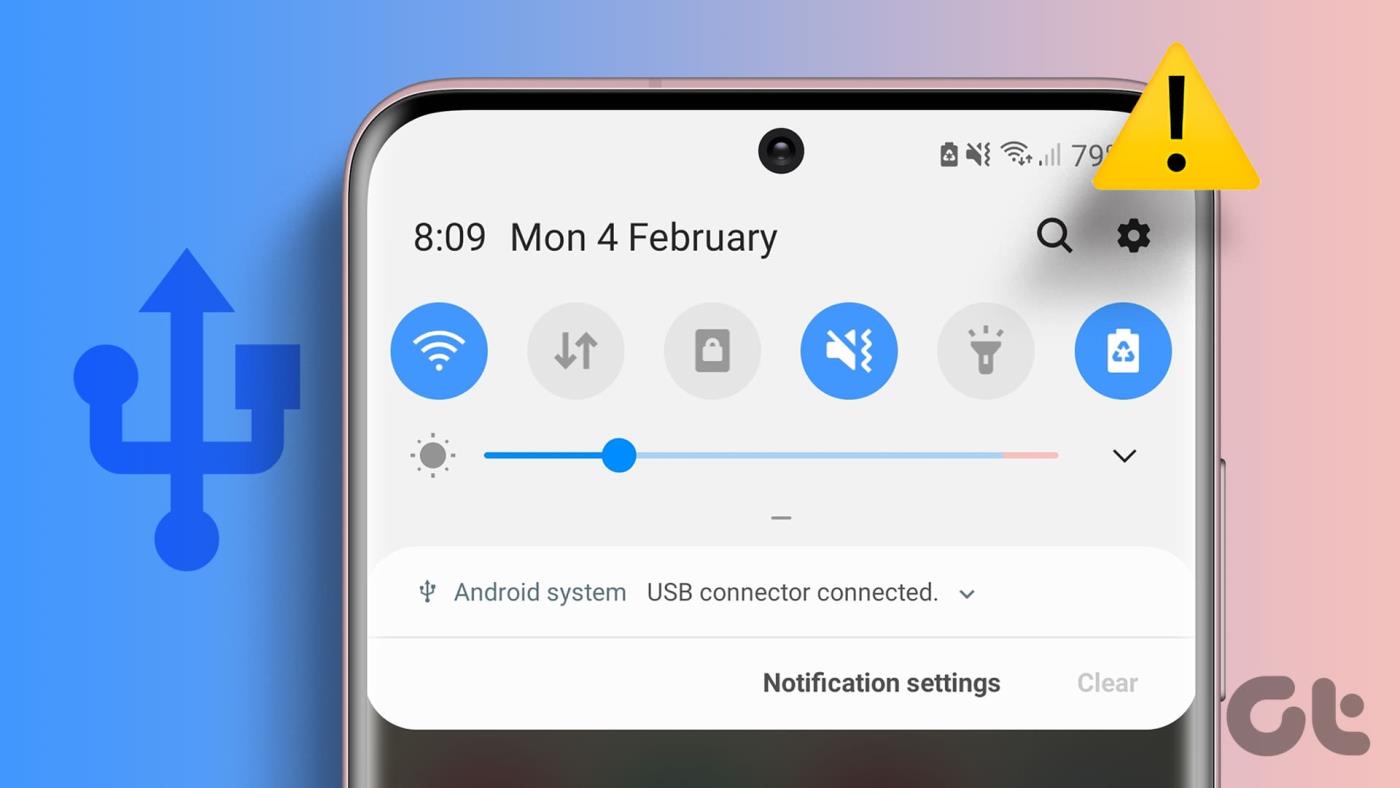
Wenn Sie seit Kurzem die Benachrichtigung „USB-Stecker getrennt/angeschlossen“ erhalten, warten Sie eine Weile und prüfen Sie, ob die Meldung verschwindet. Wenn diese Benachrichtigung jedoch auch nach einiger Zeit erscheint, kann sie die Benachrichtigungsleiste überlasten und zu einem überdurchschnittlichen Batterieverbrauch führen. Fahren Sie in diesem Fall mit der Fehlerbehebung fort.
Hinweis: Zur Demonstration verwenden wir ein Samsung Galaxy-Gerät. Die Schritte für die unten genannten Methoden können je nach OEM Ihres Geräts unterschiedlich sein.
Bevor wir dieses Problem beheben, schauen wir uns kurz an, warum dieser Fehler möglicherweise auf Ihren Samsung Galaxy- und Android-Geräten auftritt.
Nachdem wir nun wissen, warum Ihr Telefon ständig meldet, dass der USB-Anschluss angeschlossen und wieder getrennt ist, sehen wir uns 7 Möglichkeiten an, wie Sie dieses Problem auf Ihrem Samsung Galaxy- und Android-Gerät beheben können.
Wenn Sie Ihr Telefon auch nach dem Ausschalten oder Trennen des Kabels vom Quellgerät mit einem USB-Kabel verbunden lassen, könnte Ihr Gerät glauben machen, dass Sie das Kabel ständig trennen und wieder anschließen. Dies kann dazu führen, dass die Benachrichtigung zum Trennen/Verbinden für eine Weile angezeigt wird. Trennen Sie in diesem Fall immer das USB-Kabel von Ihrem Gerät, wenn Sie es nicht verwenden.
Im Laufe der Zeit können sich am USB-Anschluss Ihres Geräts Schmutz und Ablagerungen wie Flusen, Staub usw. ansammeln. Dies kann dazu führen, dass der USB-Anschluss falsche Messwerte für „USB getrennt/angeschlossen“ ausgibt, obwohl Sie nichts unternehmen. In diesem Fall können Sie ein weiches Tuch oder bei Verschmutzungen im Inneren des USB-Anschlusses einen spitzen Gegenstand wie eine Nadel nehmen und damit den Anschluss gründlich reinigen. Achten Sie darauf, auch den Bereich um den Anschluss herum zu reinigen.

Einige Benutzer haben auch vorgeschlagen, Zahnbürsten zu verwenden, um das Innere des USB-Anschlusses zu reinigen. Reinigen Sie den USB-Anschluss jedoch immer mit einer weichen Hand und vermeiden Sie die Verwendung scharfer Instrumente wie einer Bürste mit harten Borsten, da diese die Innenseite des USB-Anschlusses zerkratzen können.
Die USB-Einstellungen Ihres Geräts sammeln auch Cache, um die Leistung zu verbessern. Wenn dieser Cache jedoch beschädigt wird, kann dies dazu führen, dass auf Ihrem Gerät ständig Warnungen angezeigt werden, dass die Verbindung unterbrochen/verbunden ist. Um dies zu beheben, löschen Sie den Cache und die Daten für die USB-Einstellungen auf Ihrem Android-Gerät. Befolgen Sie dazu die folgenden Schritte.
Schritt 1: Öffnen Sie die App „Einstellungen“ und tippen Sie auf „Apps“.
Schritt 2: Tippen Sie hier auf das Filter- und Sortiersymbol.
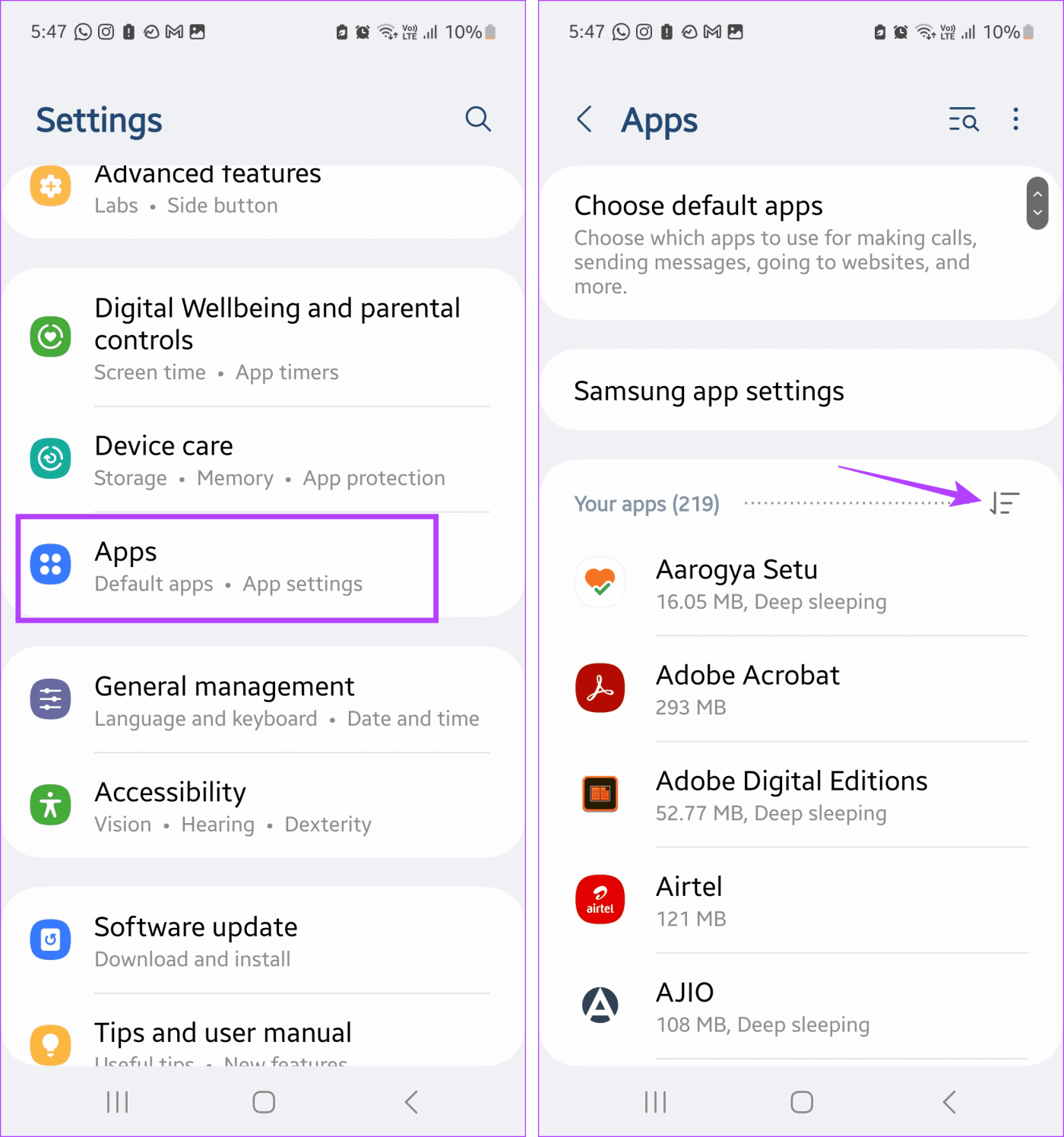
Schritt 3: Aktivieren Sie den Schalter für System-Apps anzeigen und tippen Sie auf OK.
Schritt 4: Scrollen Sie nun nach unten und tippen Sie auf USB-Einstellungen.
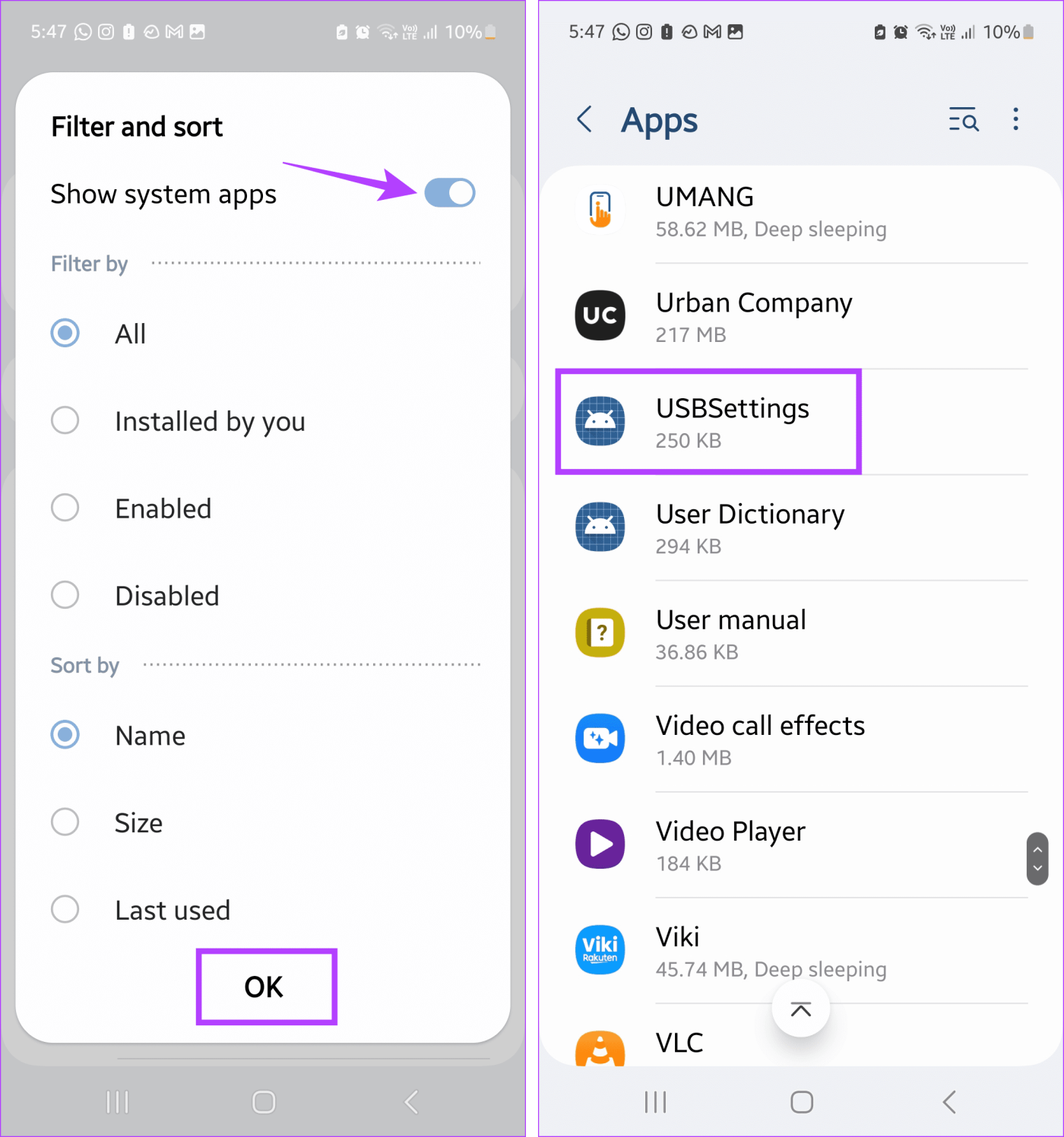
Schritt 5: Tippen Sie auf Speicher.
Schritt 6: Tippen Sie hier zunächst auf Cache leeren.

Schritt 7: Tippen Sie anschließend auf Daten löschen. Wenn Sie dazu aufgefordert werden, tippen Sie auf Löschen.
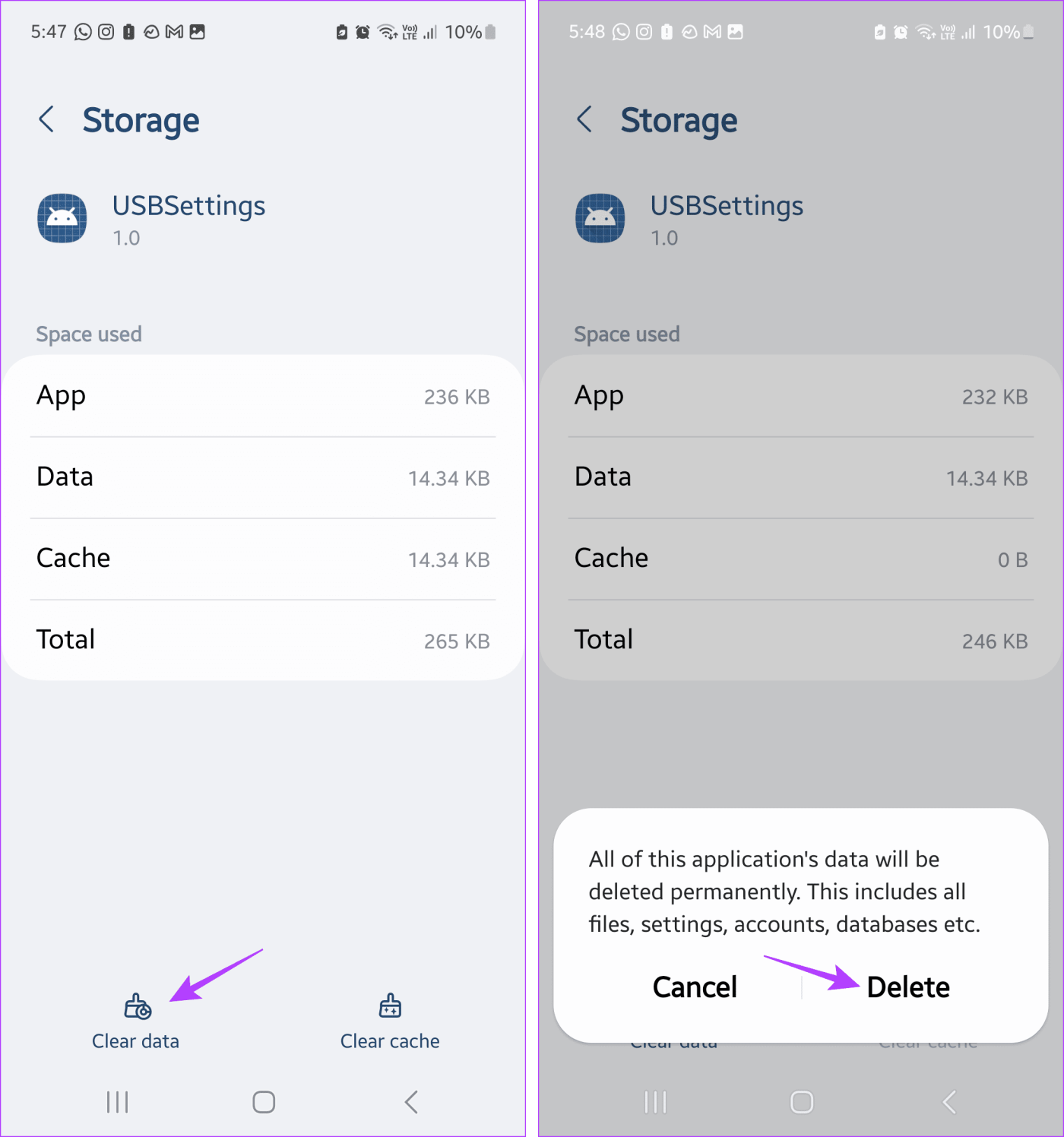
Dadurch wird der Cache geleert und alle Daten für die USB-Einstellungen auf Ihrem Android-Gerät gelöscht. Wenn Sie fertig sind, versuchen Sie, Ihr Gerät über USB anzuschließen und dann wieder zu trennen. Wenn die Benachrichtigung über die Trennung des USB-Steckers weiterhin angezeigt wird, fahren Sie mit der folgenden Methode fort.
Wenn Sie kürzlich das Popup-Fenster „Verbindung getrennt/verbunden“ auf Ihrem Gerät gesehen haben, liegt möglicherweise ein Fehler vor. In diesem Fall können Sie Ihr Gerät neu starten und erneut prüfen. Dies hilft dabei, vorübergehende Fehler oder Störungen auf Ihrem Android-Gerät zu beheben. Hier ist wie.
Schritt 1: Drücken Sie lange auf die Power-Taste, um das Power-Menü zu öffnen.
Schritt 2: Tippen Sie auf Neustart.
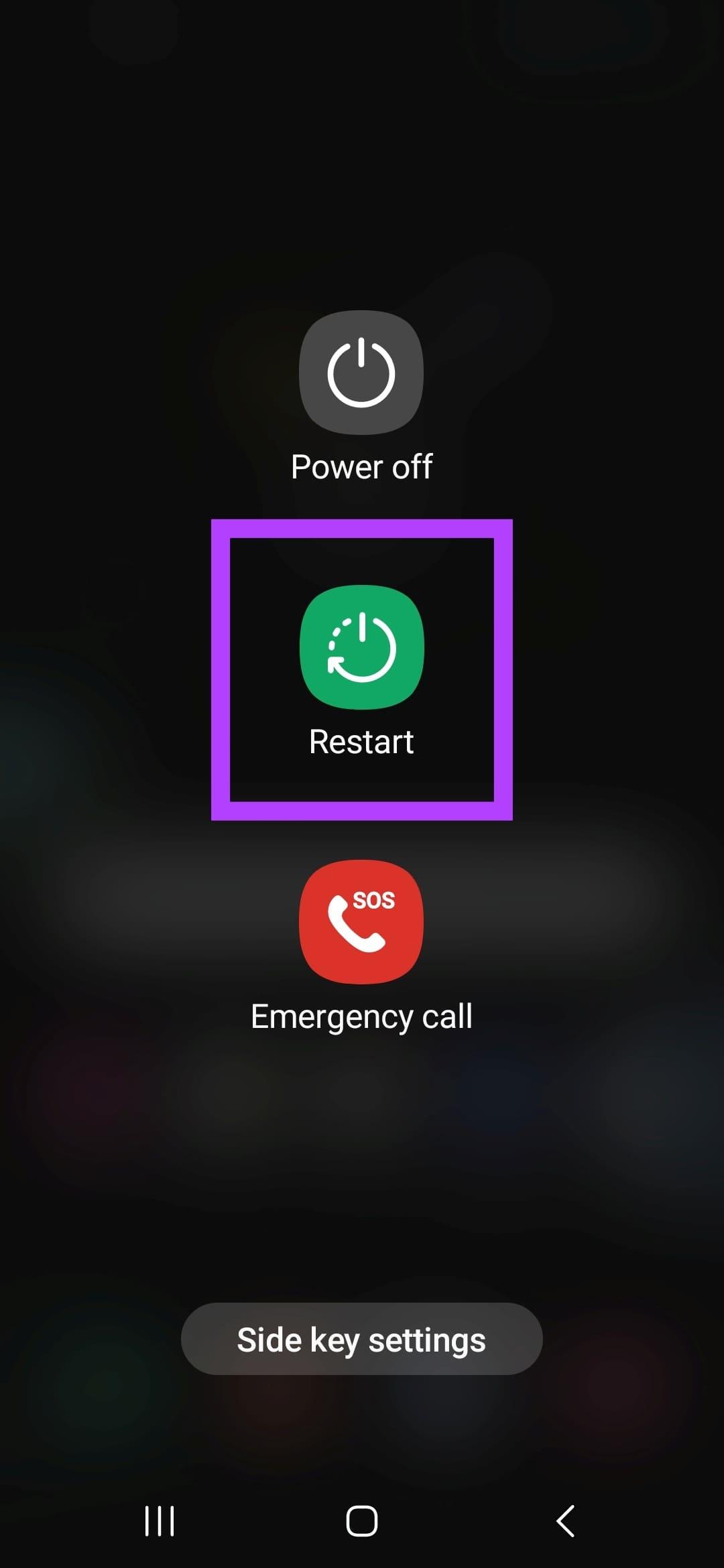
Warten Sie, bis der Neustart Ihres Geräts abgeschlossen ist. Geben Sie dann ggf. das Gerätepasswort ein und überprüfen Sie es erneut. Wenn weiterhin die Benachrichtigung „USB-Stecker getrennt/angeschlossen“ angezeigt wird, fahren Sie mit der nächsten Lösung fort.
Angenommen, Ihr Gerät ist so eingestellt, dass es USB zu anderen Zwecken als zum Laden erkennt. In diesem Fall kann es zu einer ständigen Trennungs-/Verbindungsbenachrichtigung kommen, sobald Sie das Ladegerät vom USB-Anschluss Ihres Geräts trennen.
In diesem Fall können Sie die Entwickleroptionen auf Ihrem Gerät verwenden und es so einstellen, dass es den USB-Anschluss erkennt, um das Telefon aufzuladen, und nichts anderes. Hier erfahren Sie, wie es geht.
Schritt 1: Öffnen Sie die Einstellungen und tippen Sie auf Über das Telefon.
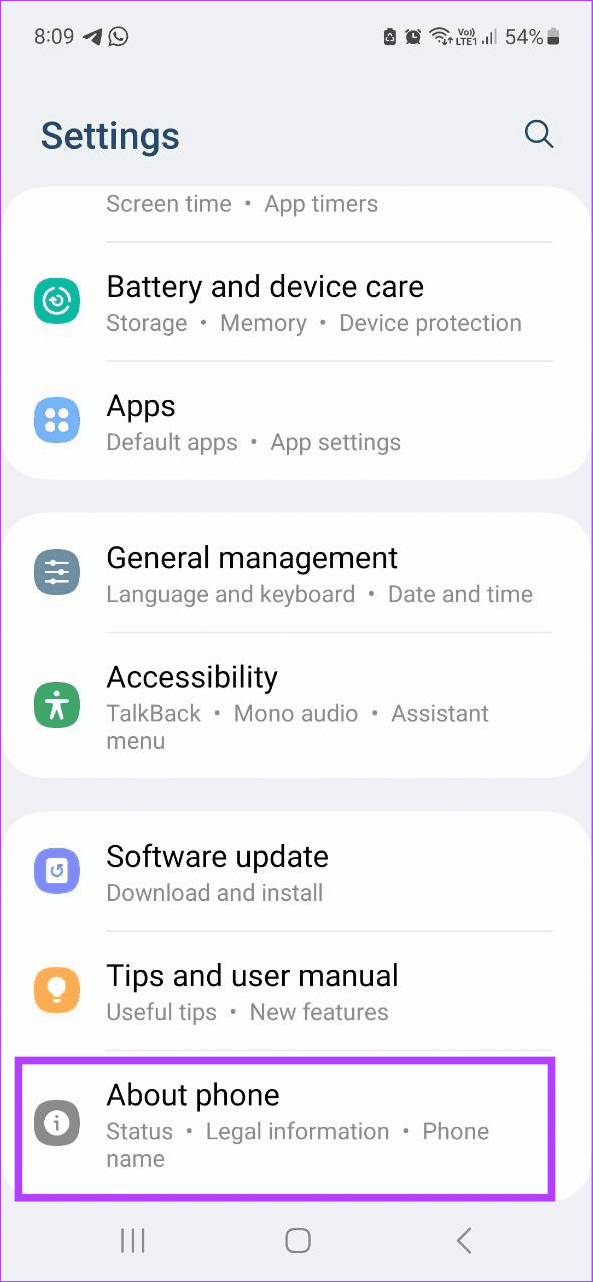
Schritt 2: Scrollen Sie nach unten und tippen Sie auf Software-Informationen.
Schritt 3: Tippen Sie nun fünf oder sieben Mal schnell auf Build Nummer. Geben Sie Ihre Geräte-PIN oder Ihr Passwort ein, wenn Sie dazu aufgefordert werden.
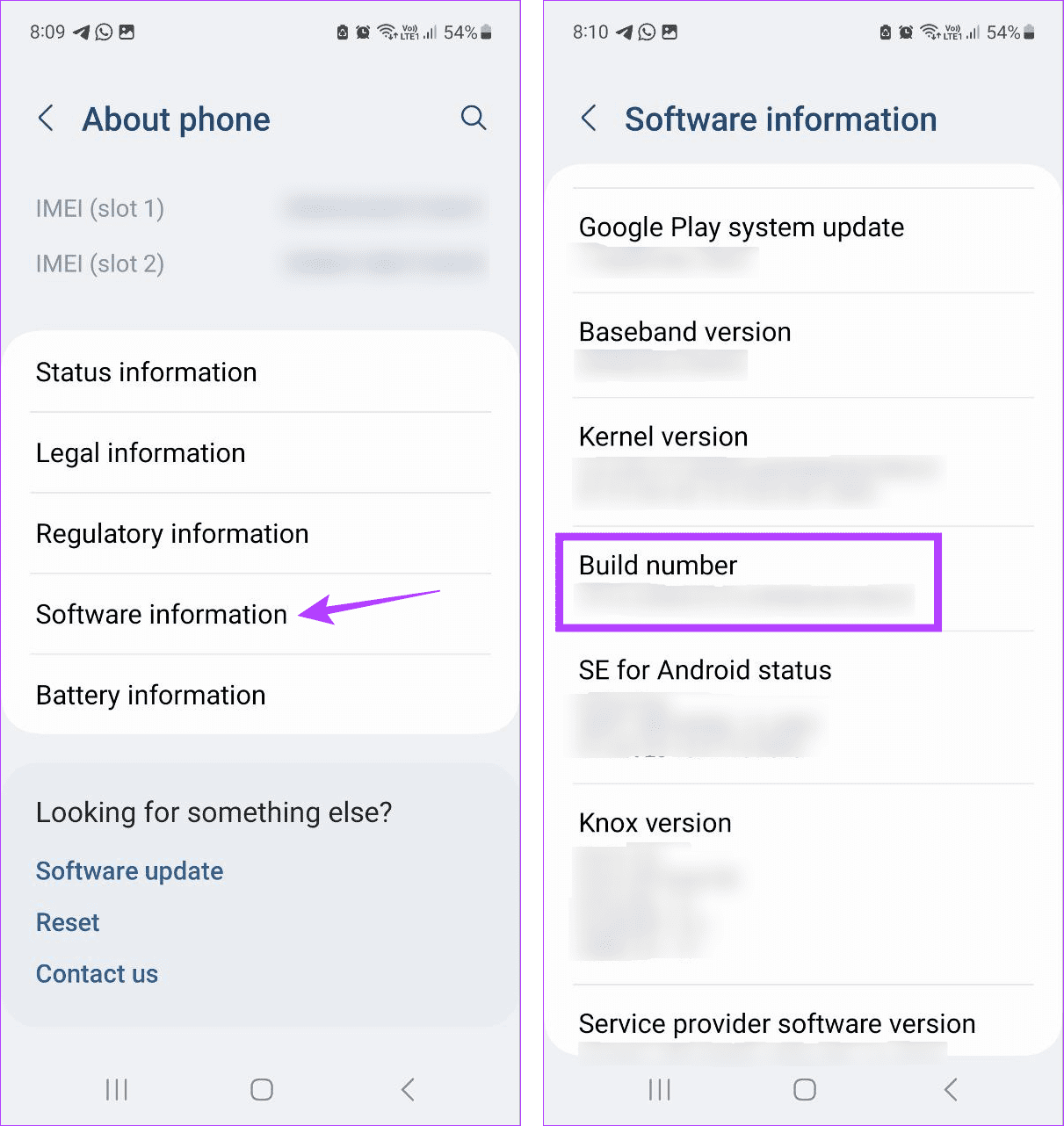
Schritt 4: Öffnen Sie nun das Hauptmenü „Einstellungen“ und scrollen Sie nach unten. Tippen Sie hier auf Entwickleroptionen.
Schritt 5: Aktivieren Sie zunächst den Schalter für das USB-Debugging.
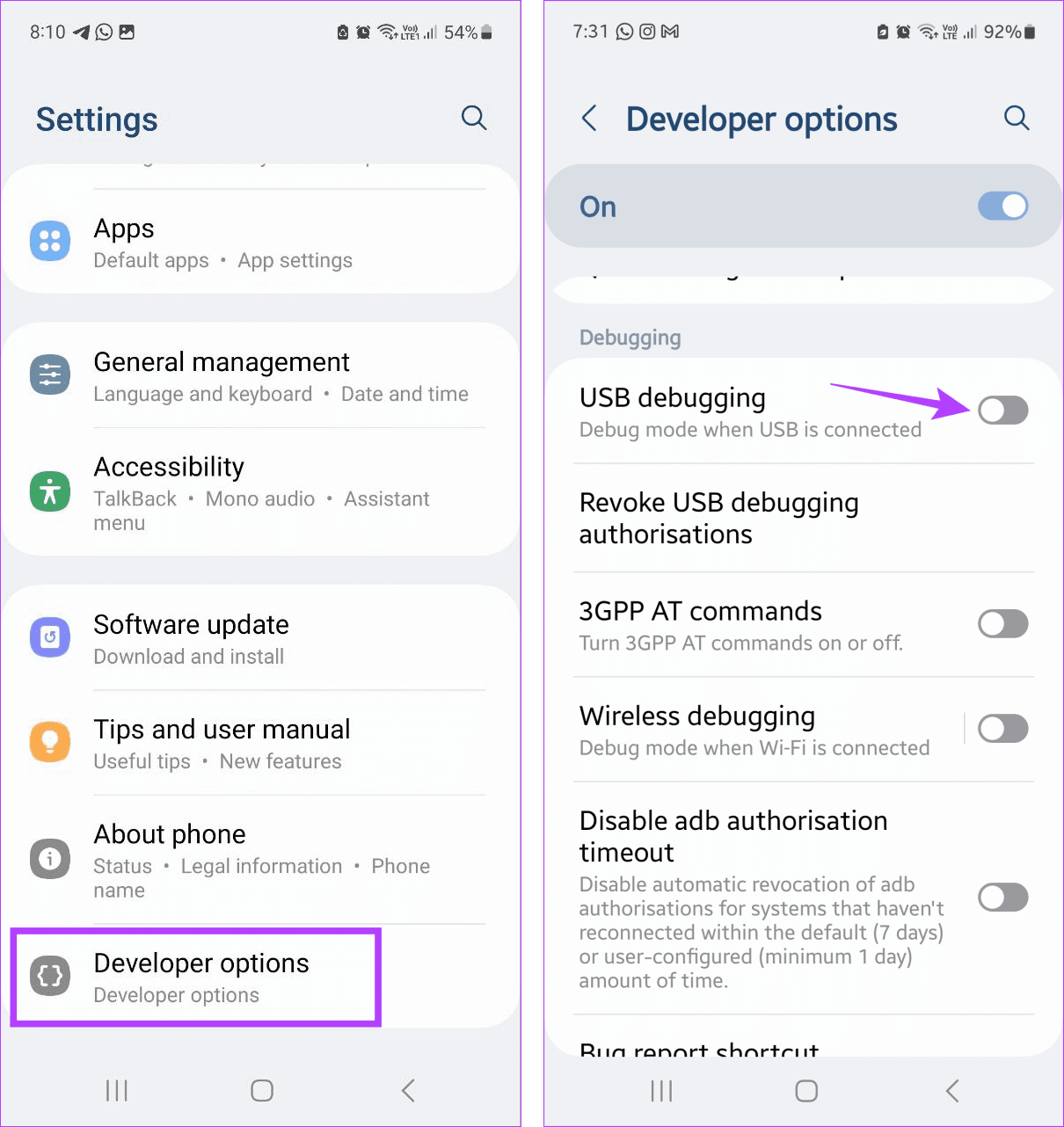
Schritt 6: Scrollen Sie dann nach unten zum Abschnitt „Netzwerk“ und tippen Sie auf „Standard-USB-Konfiguration“.
Schritt 7: Wählen Sie aus den Optionen die Option „Nur Telefon aufladen“ aus.
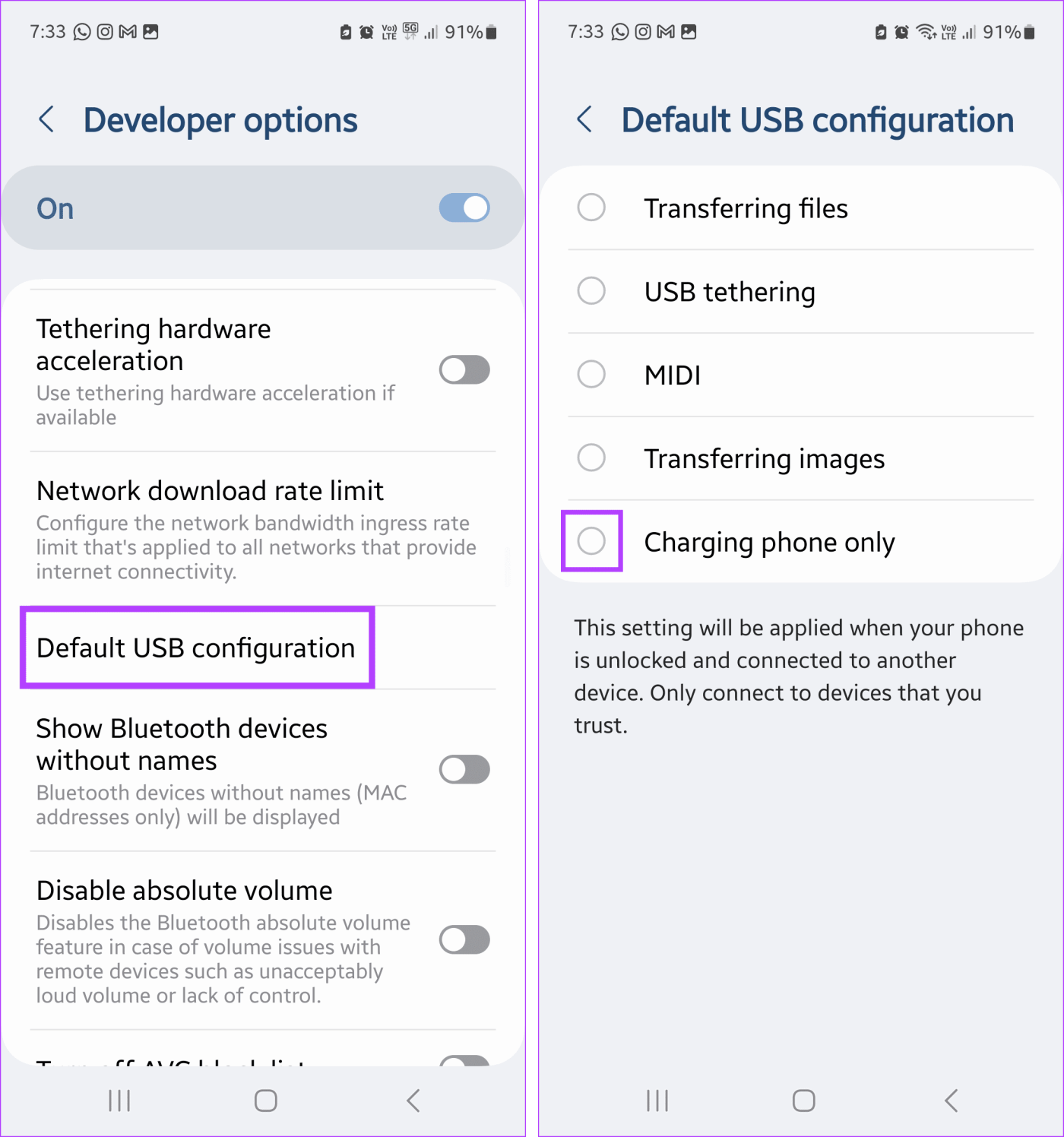
Lesen Sie auch: So beheben Sie, dass die „Entwickleroptionen“ von Android nicht angezeigt werden
Ein weiterer Grund dafür, dass Ihr Gerät Ihnen ständig die Benachrichtigung „USB getrennt/verbunden“ anzeigt, kann ein Systemfehler im Betriebssystem Ihres Android-Geräts sein. Überprüfen Sie in diesem Fall die neuesten Software-Updates und installieren Sie sie . Es besteht eine gute Chance, dass hier die notwendigen Patches und Sicherheitsupdates zur Behebung dieses Problems enthalten sind. Hier erfahren Sie, wie es geht.
Schritt 1: Öffnen Sie die App „Einstellungen“ auf Ihrem Android-Gerät. Scrollen Sie nach unten und tippen Sie auf Software-Update.
Schritt 2: Tippen Sie dann auf Herunterladen und installieren.
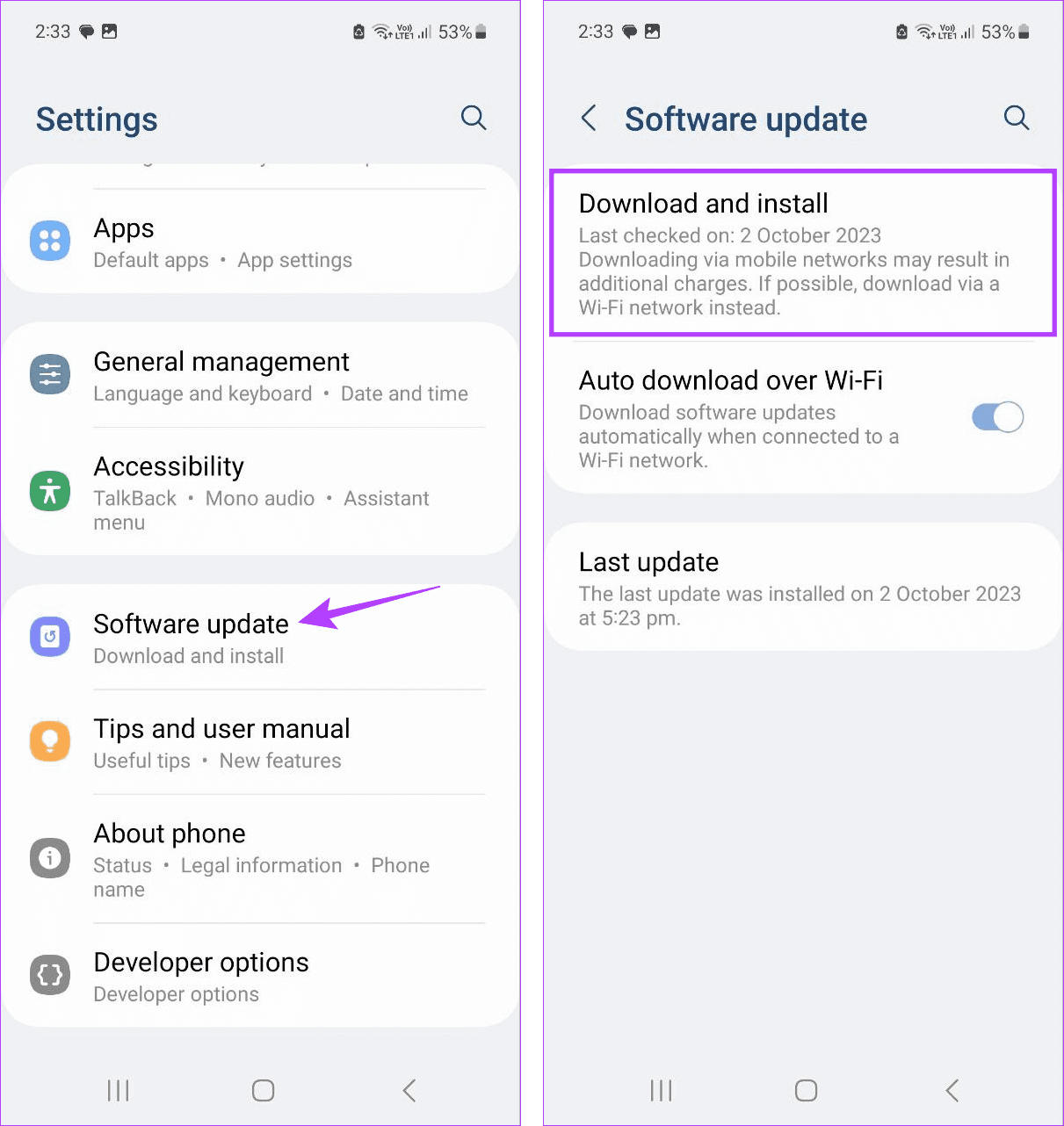
Warten Sie, bis Ihr Gerät das Update heruntergeladen und installiert hat. Versuchen Sie anschließend, ein beliebiges USB-Kabel an Ihr Gerät anzuschließen und wieder zu trennen, um festzustellen, ob das Problem behoben wurde.
Wenn Sie zum Laden Ihres Geräts das Ladegerät einer anderen Marke verwendet haben, kann es im Laufe der Zeit zu Problemen wie ständigen Benachrichtigungen über das Trennen/Verbinden des USB-Anschlusses kommen. Dies kann daran liegen, dass die Energieabgabe des Ladegeräts für Ihr Gerät möglicherweise nicht ausreicht. Wir empfehlen daher, das Original-Ladegerät zu verwenden, das dem Gerät beiliegt, oder, falls nicht verfügbar, das Ladegerät direkt beim Hersteller zu kaufen.
Tipp: Auch wenn es drastisch erscheinen mag, können Sie das Problem der ständigen Benachrichtigung über USB angeschlossen/getrennt beheben, indem Sie alle Einstellungen auf Ihrem Android-Gerät zurücksetzen . Dadurch werden alle fehlerhaften Einstellungen entfernt, die diese Benachrichtigung wiederholt auslösen.
Ständige Warnungen beanspruchen nicht nur den Platz im Benachrichtigungsfeld, sondern sorgen auch dafür, dass es unregelmäßig auf und ab springt. Wir hoffen, dass dieser Artikel Ihnen dabei geholfen hat, das Problem zu beheben, dass auf Ihrem Samsung Galaxy- und Android-Gerät ständig Benachrichtigungen über die Trennung/Verbindung des USB-Anschlusses angezeigt werden.
Facebook-Geschichten machen viel Spaß. Hier erfahren Sie, wie Sie eine Story auf Ihrem Android-Gerät und Computer erstellen können.
Erfahren Sie, wie Sie nervige automatisch abspielende Videos in Google Chrome und Mozilla Firefox mit diesem Tutorial deaktivieren.
Lösen Sie ein Problem, bei dem das Samsung Galaxy Tab S8 auf einem schwarzen Bildschirm feststeckt und sich nicht einschalten lässt.
Möchten Sie E-Mail-Konten auf Ihrem Fire-Tablet hinzufügen oder entfernen? Unser umfassender Leitfaden führt Sie Schritt für Schritt durch den Prozess und macht es schnell und einfach, Ihre E-Mail-Konten auf Ihrem Lieblingsgerät zu verwalten. Verpassen Sie nicht dieses unverzichtbare Tutorial!
Ein Tutorial, das zwei Lösungen zeigt, wie Sie dauerhaft verhindern können, dass Apps beim Start auf Ihrem Android-Gerät gestartet werden.
Dieses Tutorial zeigt Ihnen, wie Sie eine SMS von einem Android-Gerät mit der Google Nachrichten-App weiterleiten.
Haben Sie ein Amazon Fire und möchten Google Chrome darauf installieren? Erfahren Sie, wie Sie Google Chrome über eine APK-Datei auf Kindle-Geräten installieren können.
So aktivieren oder deaktivieren Sie die Rechtschreibprüfung in Android OS.
Erfahren Sie verschiedene Methoden, um Apps auf dem Amazon Fire Tablet herunterzuladen und zu installieren, indem Sie diesem mühelosen und schrittweisen Leitfaden folgen!
Als Samsung seine neue Reihe von Flaggschiff-Tablets vorstellte, gab es viel Aufregung. Das Galaxy Tab S9 und S9+ bieten nicht nur die erwarteten Upgrade







